Instale Joomla 4 no Ubuntu 18.04 Bionic Beaver Linux
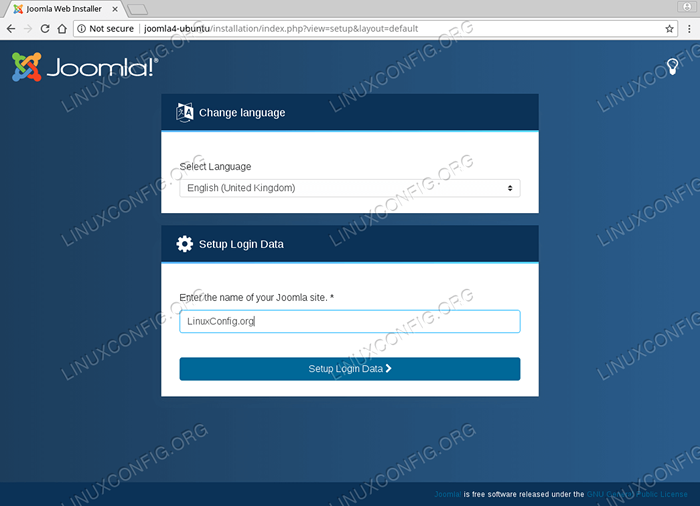
- 1081
- 40
- Mr. Mitchell Hansen
Objetivo
O objetivo é instalar Joomla 4 no Ubuntu 18.04 Bionic Beaver Linux
Sistema operacional e versões de software
- Sistema operacional: - Ubuntu 18.04 Bionic Beaver
- Programas: - Joomla! 4.0.Desenvolvimento de 0-Alpha2
Requisitos
Acesso privilegiado ao seu sistema Ubuntu como root ou via sudo O comando é necessário.
Dificuldade
FÁCIL
Convenções
- # - requer que os comandos Linux sejam executados com privilégios root diretamente como usuário root ou por uso de
sudocomando - $ - Requer que os comandos do Linux sejam executados como um usuário não privilegiado regular
Instruções
Pré -requisitos
Vamos começar instalando pré -requisitos. Para a instalação do Joomla 4, precisaremos do ondulação e TaskSel comandos. O comando Linux a seguir instalará os dois:
$ sudo apt install -y wget taskSel
Este guia usará a pilha de lâmpadas do Ubuntu (Linux, Apache, MySQL, PHP) para executar sob a instalação do Joomla 4.
Se você deseja executar o Joomla 4 usando o Nginx WebServer, siga nosso guia sobre como instalar o nginx, mariadb, php (pilha Lemp) no Ubuntu 18.04.
Em seguida, instale a pilha de lâmpadas do Ubuntu usando o TaskSel comando e habilite o reescrever modo:
$ sudo taskSel Instalar lâmpada-servidor $ sudo a2enmod reescrita
Além disso, instale os requisitos adicionais do módulo PHP Joomla 4:
$ sudo apt install -y php-xml php-zip
Não instalando o php-xml o pacote resultará em Erro exibindo a página de erro.
Conforme recomendado por Joomla 4 Installer Desative o PHP output_buffering. Use o comando bellow para fornecer algumas dicas sobre como localizar o apropriado php.ini Arquive a instalação do seu servidor da Web:
$ php -i | Grep php.ini $ | corte -d '>' -f2 | sed 's/cli/apache2/'
Em seguida, o seguinte comando Linux desativará output_buffering para a versão php 7.2. Altere sua versão PHP no comando bellow, quando apropriado, alternativamente:
$ sudo sed -i 's/^output_buffering/\; output_buffering/'/etc/php/7.2/apache2/php.ini
Para aplicar as alterações, reinicie seu servidor da Web do Apache:
$ sudo systemctl reiniciar apache2
Agora estamos prontos para baixar o pacote de instalação do Joomla 4.
Baixe Joomla 4
Nesta fase, estamos prontos para baixar e descomprimir o joomla 4 tarball no diretório raiz do servidor da web. Comece baixando o último pacote Joomla 4 e salve -o em seu /tmp diretório usando seu navegador da web.
Como alternativa, o comando bellow está usando wget Para baixar o Joomla 4 Tarball Version 4.0.0 Alpha 2:
$ wget -o /tmp /4.0.0-alfa2.alcatrão.gz https: // github.com/joomla/joomla-cms/archive/4.0.0-alfa2.alcatrão.gz
Em seguida, instale os arquivos Joomla 4 no diretório raiz do servidor da web /var/www/html e altere a propriedade do arquivo para www-data. Mude seu Joomla baixado 4 número da versão onde apropriado:
$ sudo rm -fr/var/www/html $ sudo tar xf/tmp/4.0.0-alfa2.alcatrão.gz -c/var/www/$ sudo mv/var/www/joomla-cms-4.0.0-alpha2//var/www/html $ sudo chown -r www-data.www-data/var/www/html
Todo o conjunto, agora estamos prontos para configurar um banco de dados para a instalação do Joomla 4.
Configure o banco de dados
Nesta seção, criaremos um novo banco de dados MySQL Joomla4 e atribua um acesso ao usuário a um novo usuário admin com senha passar:
$ sudo mysqladmin criar joomla4 $ sudo mysql -e "create usuário 'admin'@'localhost' identificado por 'pass';" $ sudo mysql -e "conceda todos os privilégios no joomla4.* Para 'admin'@'localhost' com a opção Grant; "
Para mais opções de configuração sobre a instalação do banco de dados MySQL, visite nossa página: Instale o MySQL no Ubuntu 18.04.
Instale o Joomla 4 no Ubuntu
Agora estamos prontos para instalar Joomla 4.
Dado que seu servidor Joomla 4 pode ser resolvido via Joomla4-Ubuntu Nome do host, abra seu navegador e navegue para URL http: // joomla4-ubuntu Para acessar o Assistente de instalação do Joomla 4:
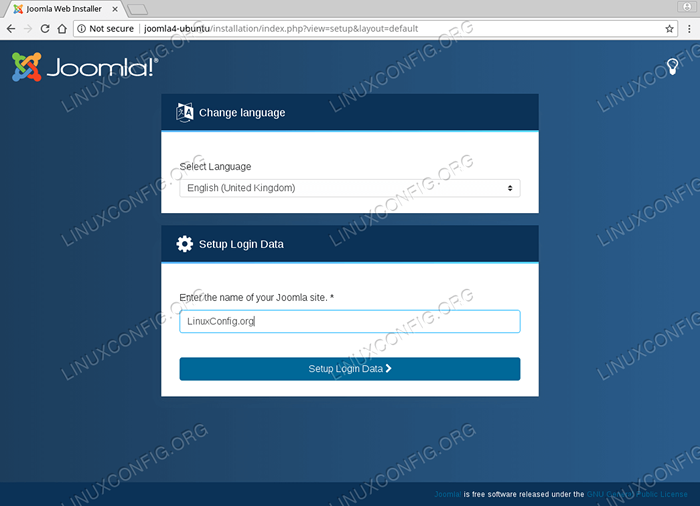 Selecione seu idioma e insira o nome do seu site.
Selecione seu idioma e insira o nome do seu site. 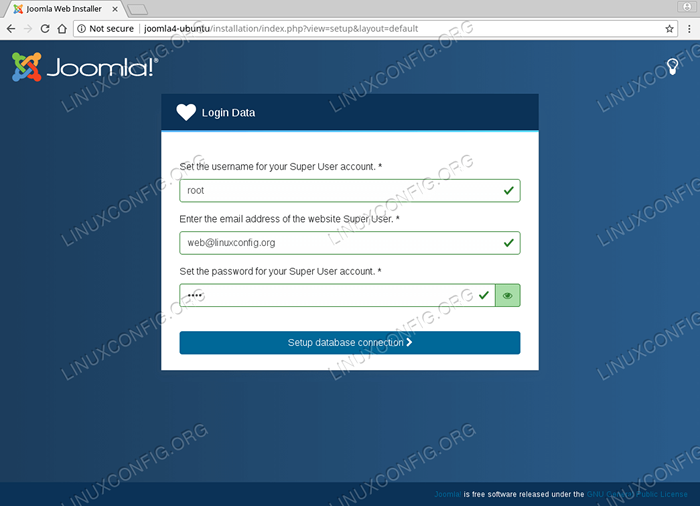 Insira o nome de usuário e a senha da sua conta de administração do Joomla 4.
Insira o nome de usuário e a senha da sua conta de administração do Joomla 4. 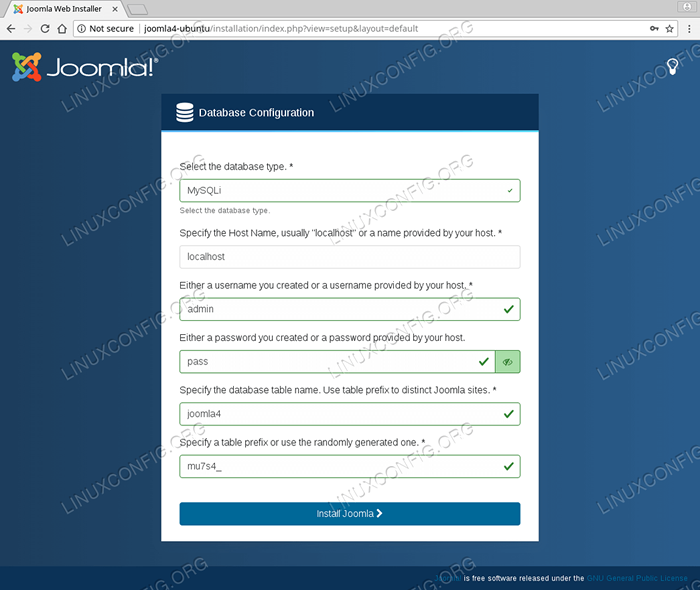 Defina as credenciais de configuração dos bancos de dados, conforme criado anteriormente.
Defina as credenciais de configuração dos bancos de dados, conforme criado anteriormente. 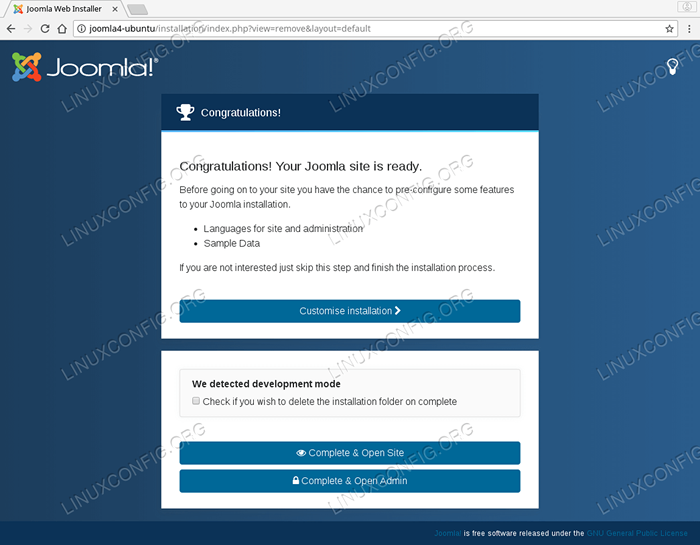 Bater
Bater Personalize a instalação Se você deseja instalar outros idiomas e dados de amostra. 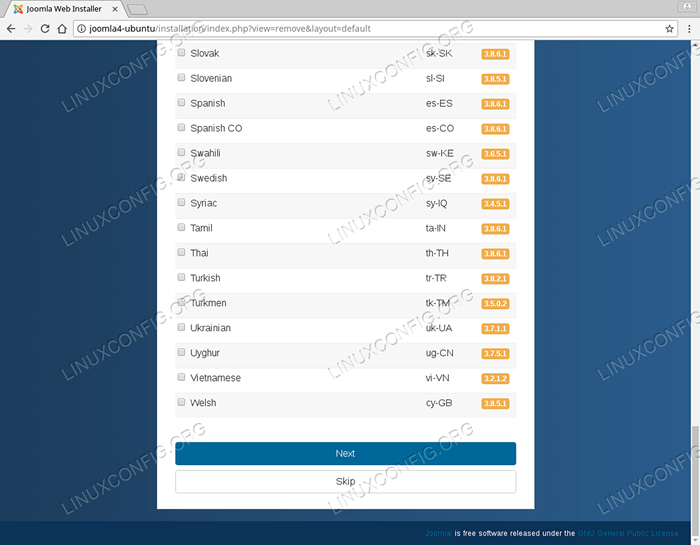 Selecione outros idiomas para instalar e clique em
Selecione outros idiomas para instalar e clique em Próximo ou acertar Pular Para instalar dados de amostra. 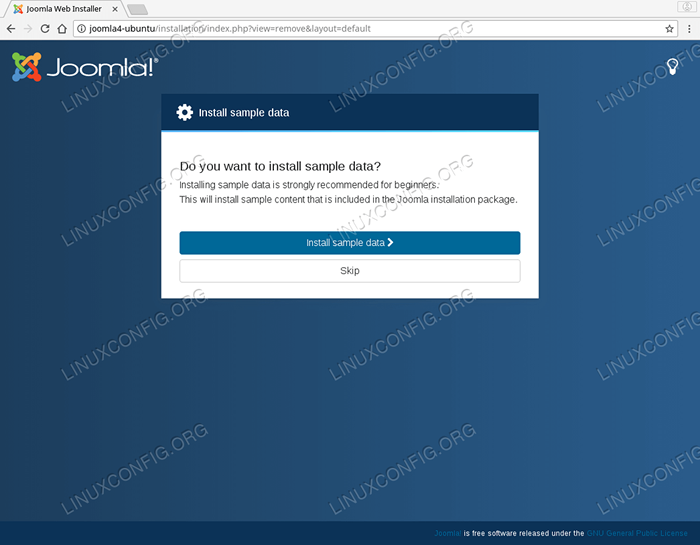 Opcionalmente instalar dados de amostra. Isso é recomendado se você é novo no Joomla ou precisar apenas revisar o Joomla 4 cms
Opcionalmente instalar dados de amostra. Isso é recomendado se você é novo no Joomla ou precisar apenas revisar o Joomla 4 cms 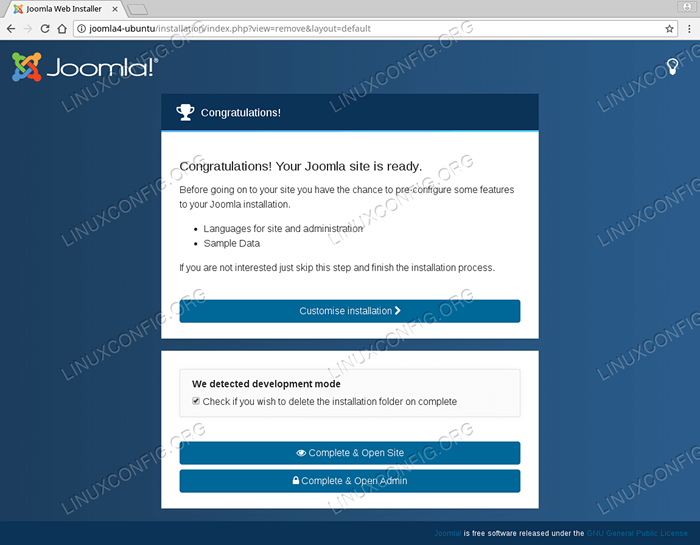 Marcação
Marcação Verifique se você deseja excluir a pasta de instalação completa Para remover a pasta de instalação do /var/www/html/ diretório. Clique em Site aberto para visitar a página de primeira página do Joomla 4 ou acertar Open Admin Para visitar o back-end do Joomla 4 Administration.
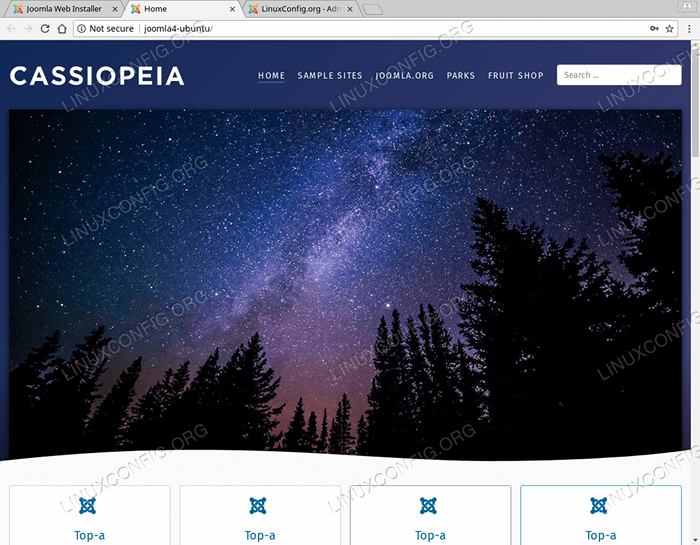 Joomla 4 Front Page.
Joomla 4 Front Page. 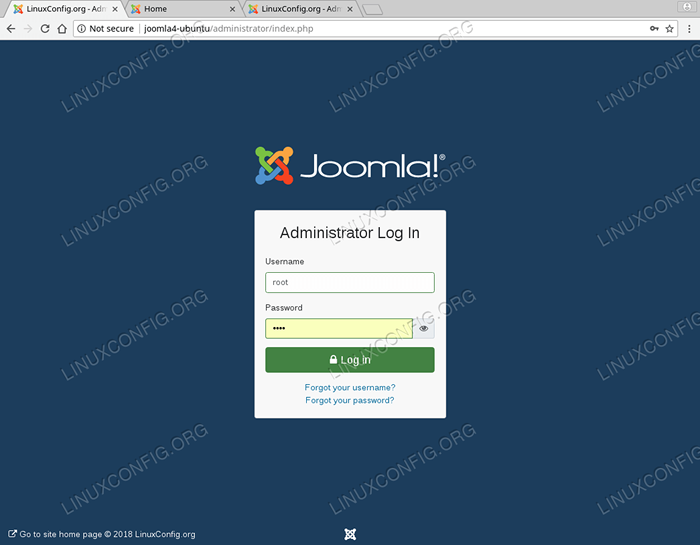 Faça logo
Faça logo http: // joomla4-ubuntu/administração Url. Use suas credenciais de administrador criadas durante a instalação do Joomla 4.
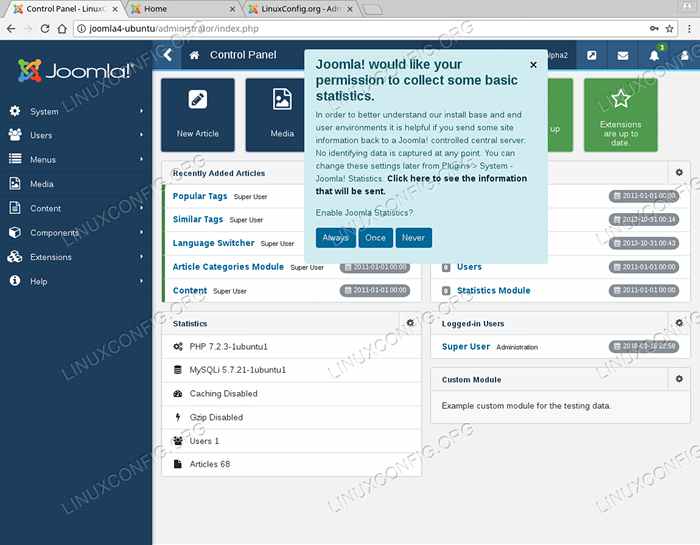 Interface de administração Joomla 4
Interface de administração Joomla 4 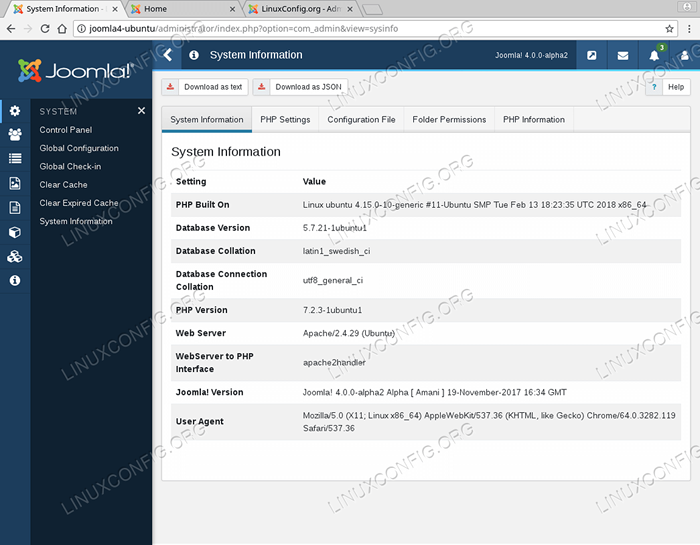 Página de informações do sistema Joomla 4
Página de informações do sistema Joomla 4 Tutoriais do Linux relacionados:
- Coisas para instalar no Ubuntu 20.04
- Coisas para fazer depois de instalar o Ubuntu 20.04 fossa focal linux
- Coisas para instalar no Ubuntu 22.04
- Coisas para fazer depois de instalar o Ubuntu 22.04 Jellyfish…
- Ubuntu 20.04 Guia
- Ubuntu 20.04 truques e coisas que você pode não saber
- Use Joomscan para digitalizar Joomla quanto a vulnerabilidades em Kali
- Arquivos de configuração do Linux: os 30 primeiros mais importantes
- Ubuntu 22.04 Guia
- Comandos Linux: os 20 comandos mais importantes que você precisa para…
- « Como avaliar o servidor da web com bancada Apache
- Como analisar e interpretar o Apache WebServer Log »

